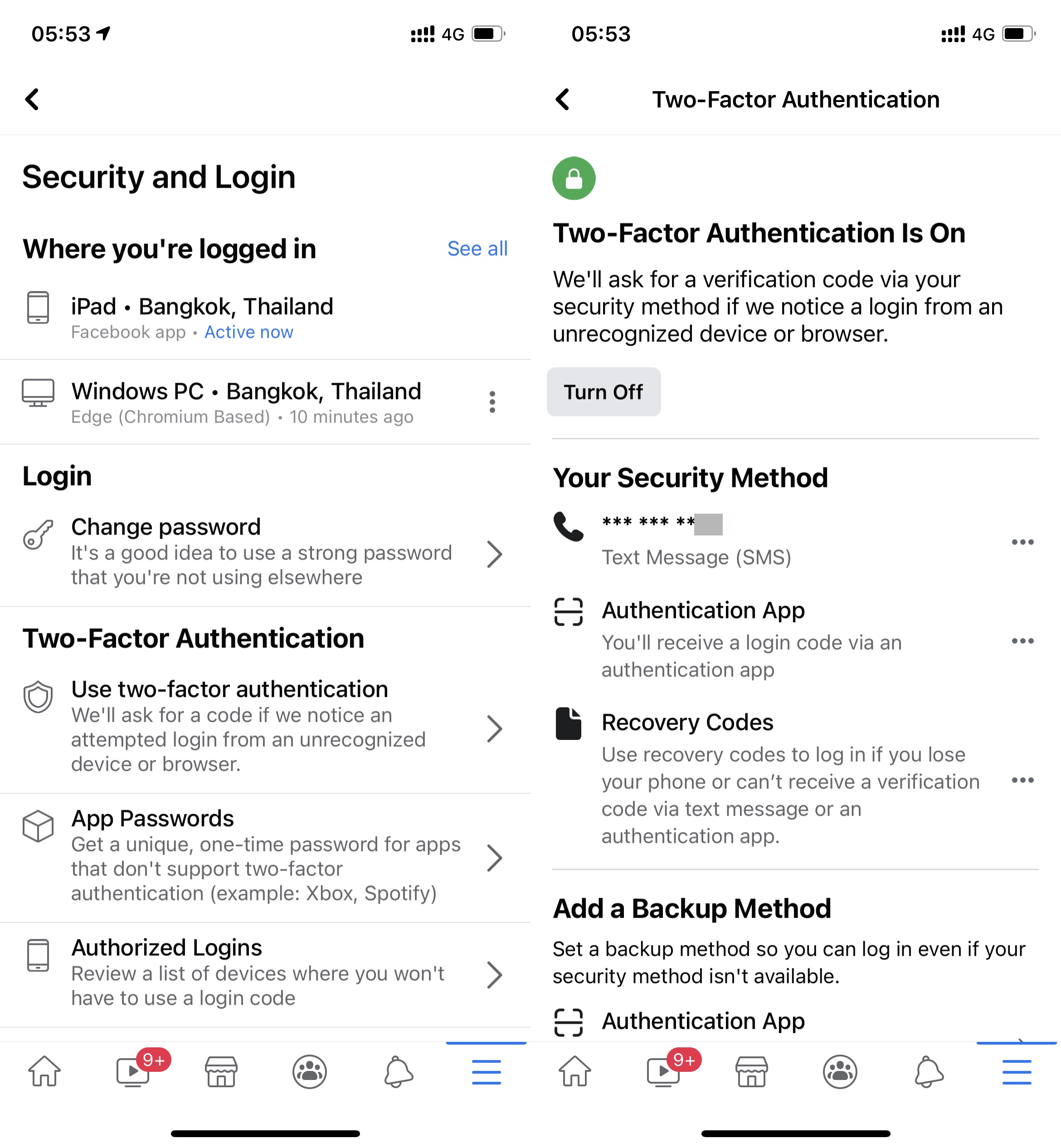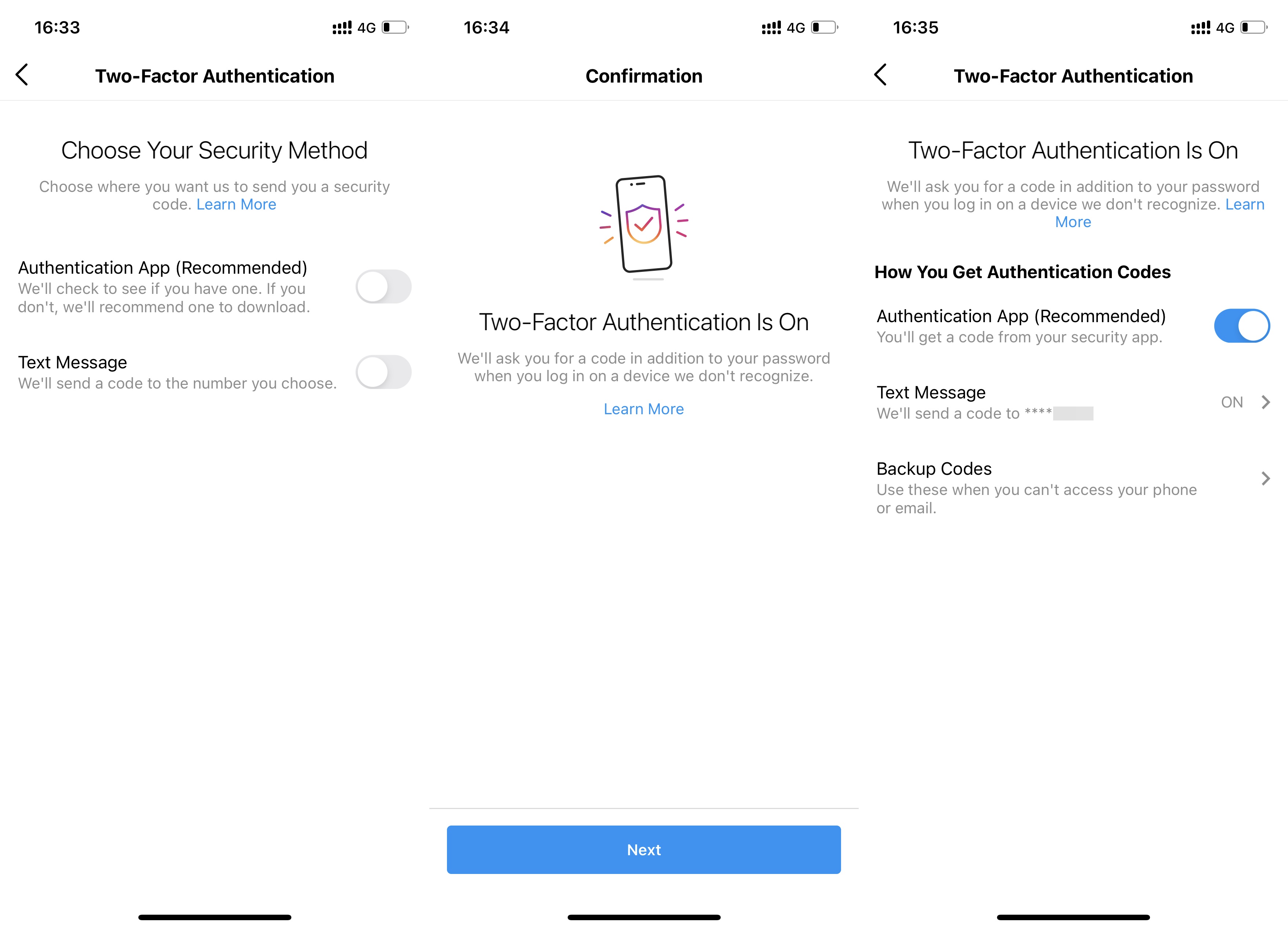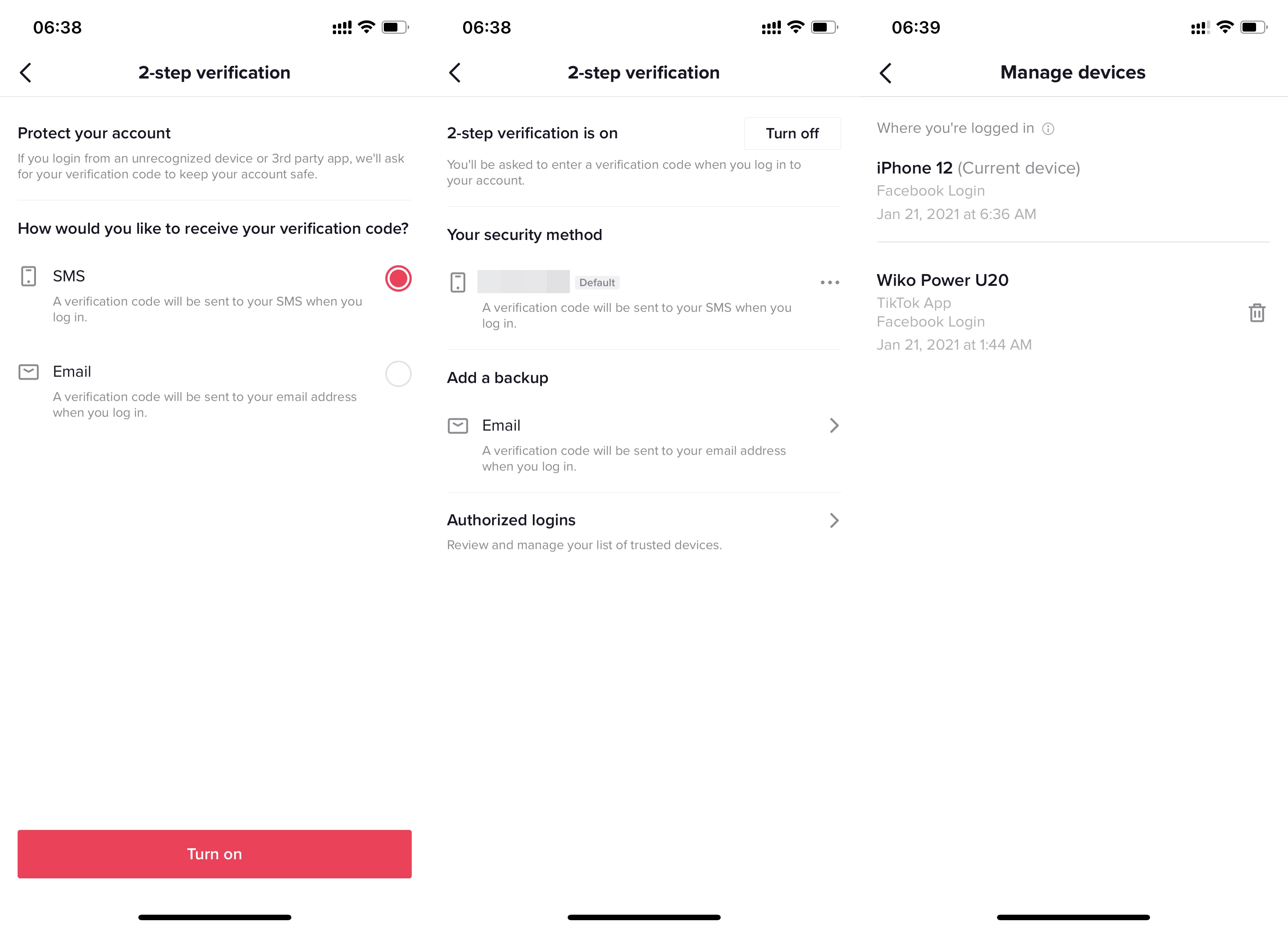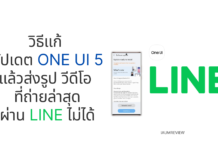ช่วงนี้มีข่าวว่าหลายๆ คนถูกแฮก IG ก็เลยอยากจะมาบอกต่อ เรื่องของการตั้งค่า 2-Step Verification หรือการยืนยันตัวตนแบบ 2 ชั้น หมายถึงว่า นอกจากล็อกอินเข้าบัญชีแล้ว เราจะต้องแตะตัวเลขบนมือถือ หรือใช้รหัส OTP (One-Time Password ที่ได้จาก SMS) มากรอกยืนยันตอนล็อกอินอีกรอบนึง ซึ่งจะทำให้ปลอดภัยกว่าการใช้รหัสผ่านล็อกอินแบบปกติ
E-Mail คือสิ่งสำคัญที่สุด เพราะเป็นด่านแรกที่เราใช้สมัครอีเมล์ เพื่อสมัครบริการต่างๆ ดังนั้นควรตั้งให้อีเมล์เปิด 2-Step Verification
โดย Gmail เข้าไปที่ https://www.google.com/landing/2step/
ถ้าเราตั้ง 2-Step Verification ไว้ เวลาล็อกอินเข้าบัญชี จะมีหน้าจอเด้งบนมือถือ ให้เรากดตัวเลขที่เห็น ให้ตรงกับตัวเลขที่ระบบตรวจสอบ
โดยหลักการของ 2-Step Verification คือการยืนยันด้วยเบอร์มือถือ จะมีข้อความ OTP ส่งเข้ามือถือของเรา ซึ่งผูกกับบัญชี โดยเราจะเป็นคนเดียว ที่รู้รหัสผ่านและรู้รหัสที่ส่งมาหาเบอร์มือถือของเรา ดังนั้น อย่าปล่อยให้มือถือหลุดไปอยู่กับมือใครได้เลย
วิธีการเปิด 2-Step Verification
Google, Gmail, YouTube
ล็อกอินเข้าบัญชี Google ผ่านบราวเซอร์ เลือกแถบ Security ในส่วนของ “Signing in to Google” เลือก 2-Step Verification จากนั้นทำตามขั้นตอนบนหน้าจอ ทำบนคอมหรือมือถือก็ได้
ตอนที่เราล็อกอิน ถ้าเป็นบนคอม หรือมือถือ จะมีเด้งหน้าจอ Google prompts ให้เรากดยืนยืนอีกรอบก่อนล็อกอิน เป็นการสอบถามว่า ใช่ตัวเราหรือเปล่า ถ้าคนอื่นกด แล้วเราไม่ได้ล็อกอิน เราก็ไม่ต้องกดยืนยัน กดปฏิเสธไปได้เลย โดยคนที่ต้องการแฮกเรา จะต้องมีรหัสอีกชุดนึงก่อนล็อกอินสำเร็จ โดยบัญชี YouTube ก็ใช้บัญชี Google ด้วย
แต่ถ้าใช้ มือถือ Android จะเข้าบัญชี Google ไว้อยู่แล้ว ส่วนคนที่ใช้ iPhones จะต้องใช้แอป Gmail หรือแอป Google เพื่อยืนยันการเข้าใช้งานบัญชี Google โดยเราจะต้องยืนยันด้วยอุปกรณ์หลักของเรา เช่นเราใช้ iPhone 12 จะเด้งหน้าจอมาบน iPhone 12 เครื่องที่เราใช้เป็นหลัก เครื่องไหนไม่ใช่เครื่องหลักก็อย่าล็อกอินไว้
ถ้ายืนยันเข้าใช้งาน กด Yes แต่ถ้าไม่ใช่เรา อยู่ๆ มีหน้าจอเด้งมา เราไม่ได้ล็อกอิน ก็ให้กด No อ่านเพิ่มเติม
Hotmail และ Outlook
ทาง Microsoft เรียกว่า Microsoft account โดยการเปิด two-step verification ให้เข้าไปที่บัญชี แล้วกำหนด security code ที่จะส่งไปที่ email และเบอร์มือถือ phone หรือใช้แอป authenticator เพื่อยืนยันตัวตนในการล็อกอินทุกครั้ง
โดย Two-step verification จะใช้การผูก email address (แนะนำให้เรามี 2 email เพื่อใช้ยืนยัน และใช้กรณีเราลืมรหัสผ่าน) เบอร์มือถือหลัก ใช้เป็นตัวยืนยันหรือใช้แอป authenticator หากมีการล็อกอินจากอุปกรณ์อื่น หรือในพิกัดพื้นที่ที่เราไม่เคยใช้งาน (เช่น ไปต่างประเทศ) จะมี OTP ส่งให้ ดังนั้นการโรมมิ่งเบอร์หลักที่เราใช้งานจึงสำคัญ เพราะต้องรับ OTP โดยจะต้องกรอก security code ในหน้า sign-in หรือใช้แอป Microsoft Authenticator
วิธีเปิด two-step verification ให้เข้าไปที่หน้า Security basics แล้วล็อกอินด้วยบัญชี Microsoft account เลือก More security options จากนั้นเข้าไปที่ Two-step verification เลือก Set up two-step verification เป็น on อ่านเพิ่มเติม
Microsoft มีตัวเลือกให้เราเปลี่ยนรหัสผ่านทุก 72 วัน ซึ่งทำให้เราปลอดภัยมากขึ้น
เข้าไปที่แอป Facebook กด 3 ขีดเพื่อเข้า settings > Security and Login จากนั้นเลือก Two-Factor Authentication โดยใส่เบอร์มือถือที่ต้องการรับ SMS ยืนยันการล็อกอิน เปิดใช้ Authentication App และกำหนดให้ใช้งาน Recover Code แนะนำให้เปลี่ยนรหัสบ่อยๆ อ่านเพิ่มเติม
Instagram (IG)
การยืนยันตัวตนแบบ2 ชั้นบน Instagram จะต้องป้อนรหัสพิเศษเพื่อเข้าสู่ระบบ หรือยืนยันการเข้าสู่ระบบทุกครั้งที่มีคนพยายามเข้าถึงบัญชี Instagram จากอุปกรณ์ที่ไม่รู้จัก โดยใช้รหัสข้อความ SMS จากโทรศัพท์มือถือ หรือใช้รหัสเข้าสู่ระบบจากแอพการยืนยันตัวตน Google Authenticator โดยเลือกตั้งค่าที่ Settings – Security – Two Factor Authentication ดูเพิ่มเติม
ไปที่ Setting and privacy > Privacy and safety เลือก Account > Security > Two-factor authentication เลือก Text Message กำหนดให้มีรหัสส่งมาทาง SMS เพื่อนำไปกรอก ยืนยันตัวตนในการล็อกอิน หากเราเจอ SMS เด้งขึ้นมา ถ้าตอนนั้นเราไม่ได้ล็อกอิน ก็ไม่ต้องไปสนใจ ปล่อยข้อความ authentication code ผ่านไป โดยไม่ต้องทำอะไร คนอื่นก็แอบล็อกอินเข้าบัญชีเราไม่ได้เพราะไม่มีตัวเลขชุดนี้ แต่ถ้าเป็นตัวเราจริงๆ ก็ใช้รหัสนั้นกรอกเพื่อยืนยันการล็อกอิน และแนะนำให้เปลี่ยนรหัสผ่านบ่อยๆ ถ้าอยากให้รัดกุมมากยิ่งขึ้น จะเพิ่มความปลอดภัยด้วย Authentication app หรือ Security key ด้วยก็ได้ ยิ่งหลายชั้น ยิ่งปลอดภัย
TikTok
แนะนำให้ตั้งรหัสผ่านที่ปลอดภัย ยากต่อการคาดเดา โดยใช้รหัสผ่านอย่างน้อย 6 ตัว มีตัวอักษรตัวใหญ่ ตัวเลข และอักขระอื่นๆ และควรเปลี่ยนรหัสผ่านเป็นประจำ
เปิด two-factor authentication เพื่อยืนยันตัวตนในการล็อกอิน โดยเข้าไปที่ Security > 2-step verification เปิด on เลือกให้ส่ง SMS มายืนยัน เพื่อกรอกตัวเลขตอนล็อกอิน
นอกจากนี้ในส่วนของ “Manage devices” ตรงนี้ทุกบริการจะมี เพื่อให้ใช้ตรวจสอบว่า เป็นเครื่องเราหรือเปล่า ถ้ามีเครื่องแปลกๆ อันนี้เรากดลบทิ้งได้เลย
แนะนำว่า ยอมเสียเวลาหน่อย ล็อคบัญชี ก็เหมือนล็อคกุญแจประตูบ้าน ยิ่งมีหลายชั้น ยิ่งปลอดภัย
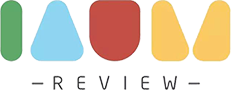






![[How To] วิธี Wipe Cache Partition บนมือถือ Samsung อัปเดตปี 2022 wipe cache partition](https://www.iaumreview.com/wp-content/uploads/2022/12/how-to-wipe-cache-partition-218x150.jpg)



![รีวิว Tokyo & Kawaguchiko 2016 แบบไปตามง่ายๆ [แถมทริคจับตุ๊กตา]](https://www.iaumreview.com/wp-content/uploads/2016/10/tk-218x150.jpg)
![+*+*+ HOKKAIDO in APRIL +*+*+ ไปทัวร์ แต่หนีทัวร์เที่ยวเอง [ตอน 1 เน้นช้อปปิ้ง]](https://www.iaumreview.com/wp-content/uploads/2016/04/20160417_152003-218x150.jpg)